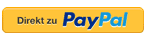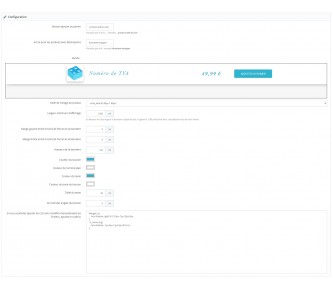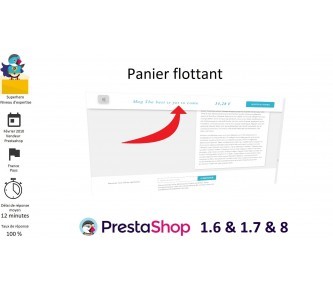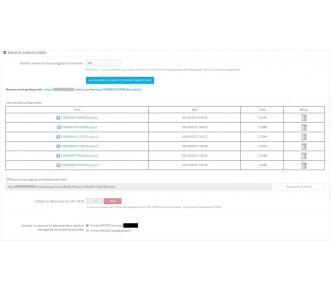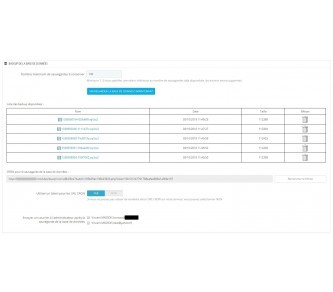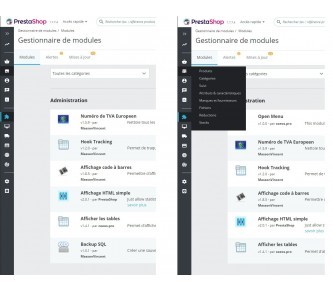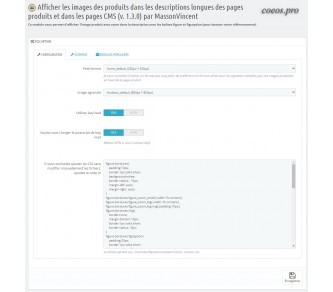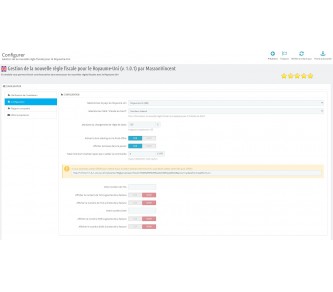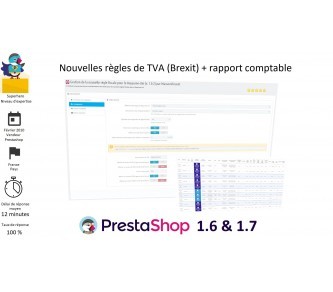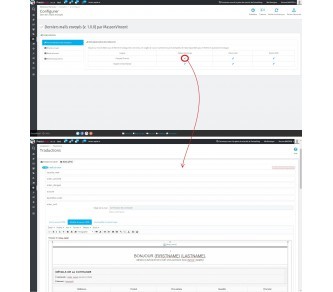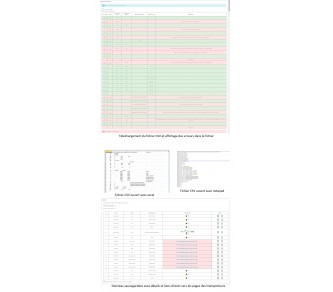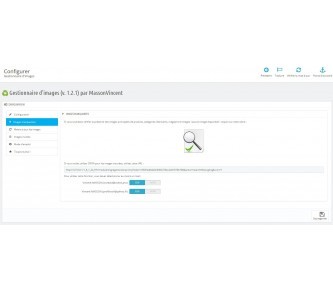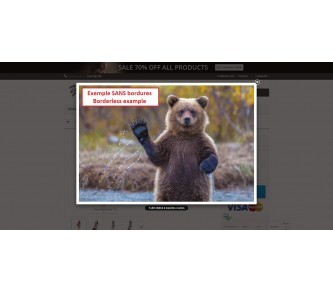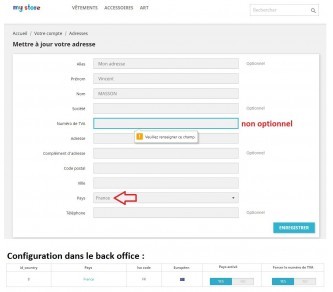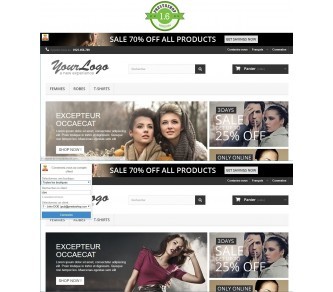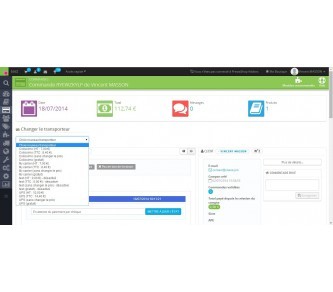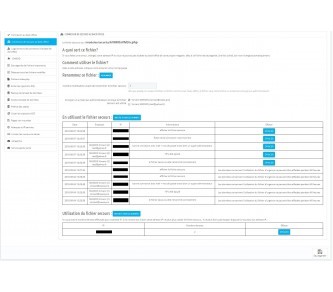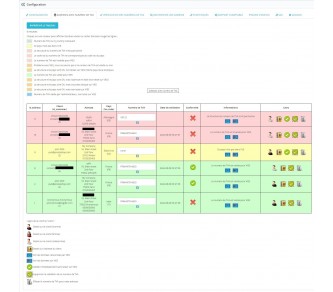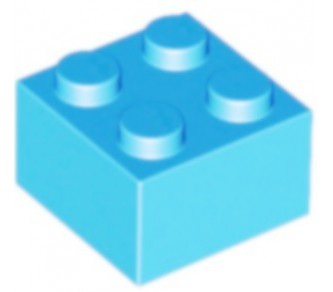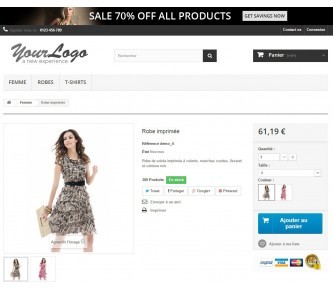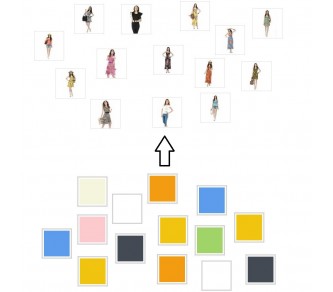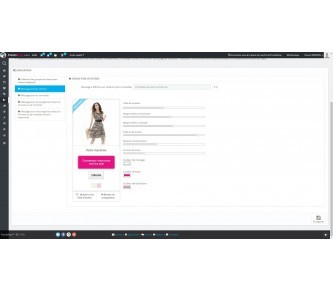Rechnungsstellung HT (ohne MwSt.) für Profis (1.6 & 1.7) + SuperUser
En stock
Mit diesem Modul können Sie Kundengruppen Ihrer Wahl ohne Mehrwertsteuer in Rechnung stellen und sich ohne Kenntnis ihres Passworts (Superuser) mit Kundenkonten verbinden, um das Ergebnis zu überprüfen.
| Modulversion | 1.8.1 |
| Letztes Update | 02/09/2022 |
| Kompatibel mit PrestaShop 1.6 | Ja |
| Kompatibel mit PrestaShop 1.7 | Ja |
Warum steuerfrei abrechnen
Wenn Sie beispielsweise ausländische Geschäftskunden haben, ist es üblich, steuerfrei zu fakturieren.
Für den Kunden ist es einfacher: Er sieht sofort den „echten“ Preis, den er bezahlt.
Andernfalls zahlt der Kunde die Mehrwertsteuer und ist dann verpflichtet, beim Finanzamt die Erstattung der Mehrwertsteuer zu beantragen, es ist länger, restriktiv und zeitaufwändig.
Damit haben Sie einen Vorteil gegenüber Ihren Mitbewerbern, die mit Steuern verkaufen.
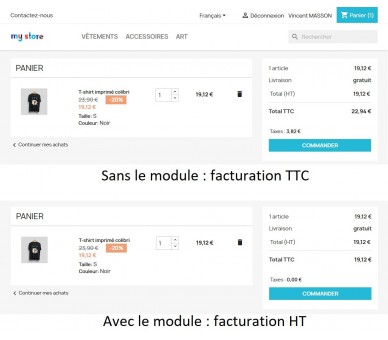
So fakturieren Sie ohne Steuern
Sicherlich ist Ihnen in den Kundengruppen "Preisanzeige" bereits die in PrestaShop native Option aufgefallen, die es ermöglicht, die Preise mit oder ohne Steuern für die Kundengruppen anzuzeigen.
Mit dieser Option können Sie nur die Anzeige der Steuern ändern, nicht die Rechnungsstellung.
Wenn Sie für eine bestimmte Kundengruppe "ohne Steuern" angeben, sehen die Kunden dieser Kundengruppe die Preise ohne Steuern, aber beim Bezahlen werden die Preise immer mit Steuern angegeben.
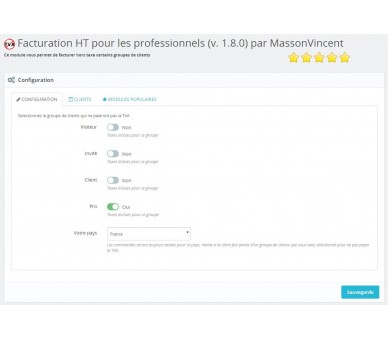
Prinzip
Mit diesem Modul können Sie die Kundengruppen, die Sie in der Konfiguration des Moduls ausgewählt haben, steuerfrei fakturieren. Befindet sich ein Kunde in mehreren Kundengruppen, wird die voreingestellte Kundengruppe berücksichtigt.
Modulkonfiguration
1- Wählen Sie die Kundengruppen aus, die keine Mehrwertsteuer zahlen
2- Wählen Sie bei Bedarf Ihr Land aus, damit Sie Bestellungen mit Steuern für Kunden im selben Land wie Sie behalten können.
Für den SuperUser-Teil können Sie es im Backoffice oder direkt im Frontoffice verwenden.
SuperUser aus dem Backoffice
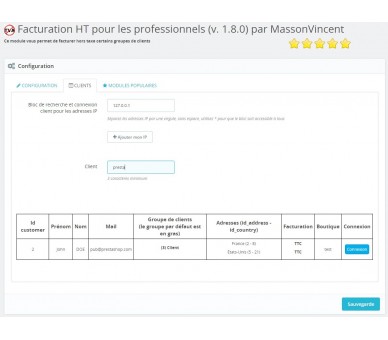
Geben Sie für das Feld "Kunde" mindestens 3 Zeichen ein, das Modul sucht nach Vorname, Nachname, E-Mail, Firmenname, SIRET und APE.
Eine Tabelle zeigt die gefundenen Kunden zur Information an:
- id_customer
- Vorname
- Name
- Kundengruppen (die Standardkundengruppe ist fett gedruckt)
- Land der Adresse (mit id_address - id_country)
- Abrechnung (abhängig von der gespeicherten Konfiguration des Moduls und dem Land des Kunden)
- Laden Name
- Der Verbindungsknopf
Wenn Sie sich mit dem Kundenkonto verbinden möchten, genügt ein Klick auf den Verbindungs-Button, Sie werden automatisch und sofort als Kunde eingeloggt, ohne ihn nach seinem Passwort fragen zu müssen.
So können Sie im Front Office überprüfen, ob alles in Ordnung ist.
SuperUser aus dem Front Office
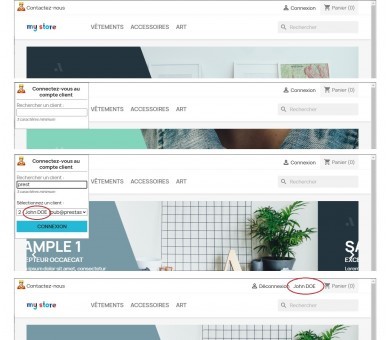
Um auf den SuperUser im Front Office zugreifen zu können, müssen Sie zunächst Ihre IP in der Modulkonfiguration (Registerkarte Kunden) registrieren. Der Superuser-Block wird Ihren Kunden also nicht angezeigt.
Wenn Sie mehrere IPs wünschen, da Sie mehrere Administratoren sind, können Sie mehrere IP-Adressen durch ein Komma trennen. Wenn es sich um einen Testspeicher handelt, beispielsweise lokal, können Sie * setzen, dass der Suchblock für alle sichtbar ist.
Sobald das Logo oben links im Front Office sichtbar ist, klicken Sie darauf. Es erscheint ein Feld "nach einem Kunden suchen". Wie im Backoffice geben Sie 3 Zeichen ein, um nach einem Kunden zu suchen. Wenn das Modul Kunden findet, zeigt es keine Tabelle wie im Backoffice, sondern eine Dropdown-Liste an. Klicken Sie auf diese Liste, wählen Sie Ihren Kunden aus und klicken Sie unten auf die Schaltfläche Verbindung, Sie werden sofort mit dem Kundenkonto verbunden.
Changelog
1.0.0
First version for prestashop 1.4.x
1.5.0
For prestashop 1.5.x
1.5.1
Add Choice groups business customers who do not pay VAT
1.5.2
debug in the back office when you create an order for a customer
1.5.3
debug pdf "invoice" and "orderslip" when you do a partial refund
1.5.4
new pdf order-slip-ht.tpl for avoid VAT
1.6.0
new version new module, Compatibility with prestashop 1.6
1.6.1
debug: the file billinghttaxmanager.php rename in BillingHTTaxManager.php
1.6.2
minor modifications
1.7.0
for prestashop 1.7
1.7.1
update for the validator
1.7.2
update for 1.7 and correction of translations
1.7.3
only for 1.7.7.0
1.7.6
update for 1.7.7.1
1.8.0
update add super user in back office and front office and verification of billing for customers
15 other products in the same category
Schwimmender Korb
Steigern Sie Ihren Umsatz mit unserem „Sticky Add to Cart“-Modul für Prestashop: Eine immer sichtbare „In den Warenkorb“-Schaltfläche sorgt für ein reibungsloses Einkaufserlebnis und eine sofortige Steigerung Ihrer Conversions.
SQL-Backup (manuell/CRON/Mail)
Mit diesem Modul können Sie SQL-Backups ganz einfach vom Backoffice aus erstellen, aber auch per CRON-Aufgabe, indem Sie eine Kopie der Datenbank (.sql.bz2-Datei) per E-Mail an die Administratoren Ihrer Wahl senden
Öffnen von Untermenüs bei Hover
In den neuesten Versionen von PrestaShop wurde das Hover-Over-Untermenü entfernt. Stellen Sie es mit diesem Modul kostenlos zurück. download
Produktbilder in Beschreibungen
Dieses Modul ermöglicht es dem Benutzer, auf die Google-Referenz zu verweisen, um den Inhalt der Beschreibung Grace aux balises figure und figcaption anzureichern. Il améliore bietet Ihnen auch einen Zoom auf das Bild und eine spezifische Personalisierung des Bildes.
Neue Mehrwertsteuerregel - Brexit (+...
Dieses 2-in-1-Modul befasst sich mit der Verwaltung der Steuernachrichten nach dem Brexit mit dem Vereinigten Königreich (Nordirland und Großbritannien).Enthält aber auch einen vollständigen Buchhaltungsteil, der es ermöglicht, die Buchhaltungsberichte mit allen Details auf allen Rechnungen zu haben.
E-Mails abfangen
Lesen Sie gesendete E-Mails (auch lokal), identifizieren Sie Vorlagen und personalisieren Sie Ihre E-Mails ganz einfach.
Lieferzonen und Postleitzahlen
Dieses Modul ermöglicht es, ein Land in neue Zonen (Regionen, Abteilungen, Postleitzahlen ...) zu "unterteilen", um für jede Zone einen bestimmten Beförderer (oder mehrere) mit einem bestimmten Tarif zuzuweisen.
Bilder und Miniaturansichten: Komprimierung...
Mit diesem Bildmanager können Sie Ihre Produktbilder, Kategorien, Hersteller, Lieferanten und Geschäfte ganz einfach verwalten. Auf diese Weise können Sie das Speichern unnötiger Bilder vermeiden, anzeigen, ob Bilder fehlen, und die Bilder sehr schnell neu generieren
Erzwingen Sie die...
Mit diesem Modul können Sie den Kunden zwingen, seine Umsatzsteuer-Identifikationsnummer je nach Land zu registrieren, sodass Sie Ausländer in Ihrem Land dazu zwingen können, ihre Umsatzsteuer-Identifikationsnummer zu registrieren.
Melden Sie sich ohne Passwort beim...
Mit diesem Modul können Sie ganz einfach eine Verbindung zum Kundenkonto herstellen, ohne nach seinem Passwort zu fragen. Die Verbindung kann vom Backoffice, aber auch vom Frontoffice aus hergestellt werden.
Trägerwechsel
Mit diesem Modul können Sie den Spediteur vom Backoffice aus ändern und die Lieferkosten ändern.
Umsatzsteuer-Identifikationsnummer
Stellen Sie steuerfreie ausländische Geschäftskunden mit einer gültigen Umsatzsteuer-Identifikationsnummer auf VIES in Rechnung, nachdem Sie die Umsatzsteuer-Identifikationsnummern überprüft haben, um Mehrwertsteuerbetrug und Kundenfehler zu vermeiden.
Miniaturansichten der Bilder
Verbessern Sie die Darstellung der Präsentation der Produkte durch Ersetzen der Quadrate der Farben der Attribute durch Miniaturansichten.
Ausblenden Preise leicht
Dieses Modul ermöglicht die Produktpreise von einigen Kategorien für bestimmte Kundengruppen zu verbergen, sondern auch die Besucher ermutigen, sich zu registrieren oder mit personalisierten Botschaften zu verbinden.